win10システムでパスワードをスキップしてコンピュータに直接ログインする方法
- WBOYWBOYWBOYWBOYWBOYWBOYWBOYWBOYWBOYWBOYWBOYWBOYWB転載
- 2023-07-09 22:41:3411791ブラウズ
現在、多くの人のコンピューターが Win10 であり、Win10 コンピューターの機能の使い方を知らない友人も多く、パスワードをスキップして Win10 のコンピューターに直接ログインしたいと考えている人もいますが、そうではありません。その方法がわかりません。では、Win10 でこの機能をスキップするにはどうすればよいでしょうか? パスワードを使用してコンピュータに直接ログインする場合はどうすればよいでしょうか? win10でパスワードをスキップして直接コンピューターにログインする設定方法を見てみましょう。
win10 システムでパスワードをスキップしてコンピューターに直接ログインするにはどうすればよいですか?具体的な方法は次のとおりです。
コマンド「netplwiz」を使用すると、「コントロール パネル」に表示されていないユーザー アカウント設定ダイアログ ボックスを開くことができます。
1. Win R を押して [ファイル名を指定して実行] ボックスを開き、「netplwiz」と入力します。 「OK」ボタンをクリックすると「ユーザーアカウント」ダイアログボックスが開きます。
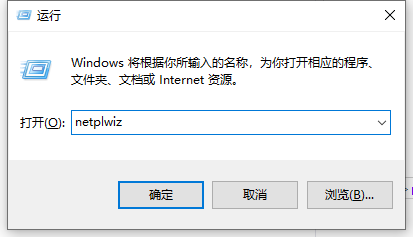
#2. [このコンピュータを使用するには、ユーザーはユーザー名とパスワードを入力する必要があります] オプションのチェックを外します。
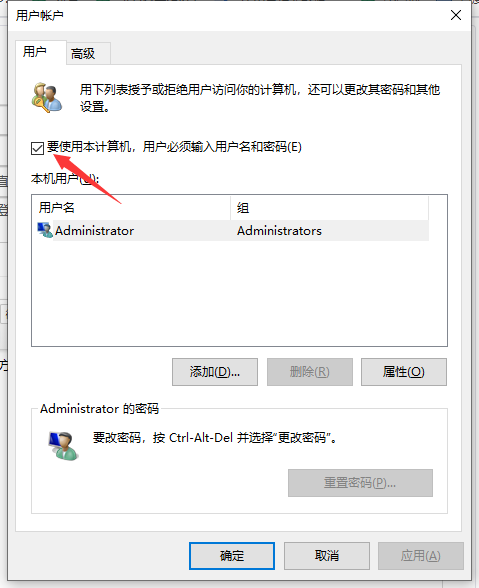
#3. 「適用」をクリックします。ダイアログボックスが表示された場合は、ユーザーアカウントを確認し、パスワードを入力してください。指定したユーザーは自動的にログインするために使用されます。 Windows 10へ。
4. コンピューターを再起動すると、Windows 10 のログイン画面がバイパスされ、パスワードを入力したユーザー アカウントを使用して自動的にログインします。
上記は、win10 システムでパスワードをスキップしてコンピュータに直接ログインする方法について編集者が提供した全内容です。
以上がwin10システムでパスワードをスキップしてコンピュータに直接ログインする方法の詳細内容です。詳細については、PHP 中国語 Web サイトの他の関連記事を参照してください。

